更多下载地址
雨林木风u盘启动CdRoM检测图文教程?
- 软件介绍
- 软件截图
- 相关软件
- 相关阅读
- 下载地址
雨林木风u盘启动CdRoM检测图文教程?
什么是 CdRoM?这是种可以存储大量数据、只能写入一次的光盘存储器。随着信息化技术的飞速发展,CdRoM在软件、电子刊物、唱片领域得到了广泛应用。作为一个多媒体,电脑自然也可以识别和使用CdRoM。在接下来的教程中,雨林木风小编就跟大家讲解雨林木风u盘启动CdRoM检测办法。
①将u盘制成雨林木风u盘启动盘,具体办法可参考“雨林木风v9.2装机版u盘一键制作详细教程”;
②设置电脑u盘开机启动,具体步骤可参考“将u盘启动盘设置为开机首选办法”;
③ 不清楚电脑开机快捷键的朋友请参考“雨林木风u盘开机启动快捷键大全”。
1、将雨林木风装机版(UEFi)u盘启动盘插入电脑usb后置接口,然后重新开机,出现启动界面后按快捷键即可进入雨林木风主菜单,将光标移至“【06】运行最新版diskGenius分区工具”,按Enter键确认选项,如图所示:
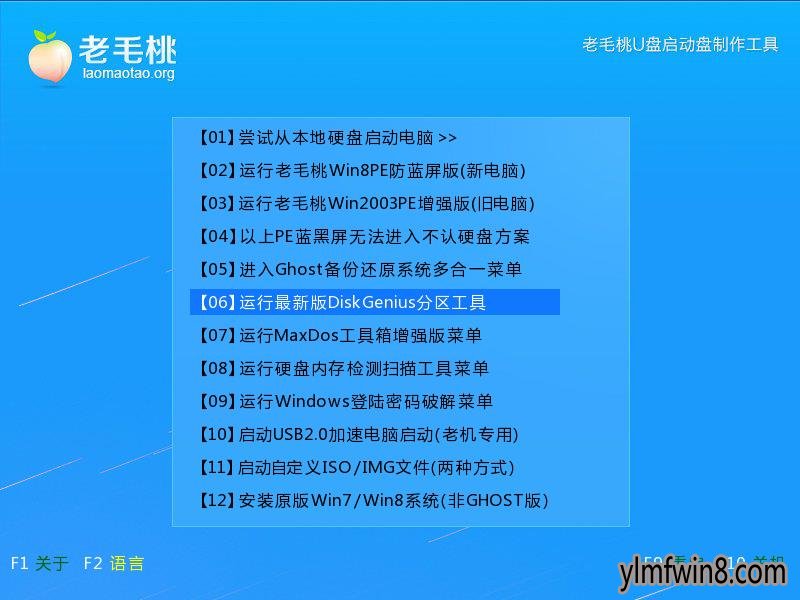
2、接着会进入下图所示的dos命令界面,在该界面A:\>中我们输入“cdrom”,按Enter键执行即可:

3、随后diskGenius启动CdRoM检测程序,以下图为例,检测到当前存在一个盘符为E:的光驱。用户可以接着输入光驱盘符测试使用功能,如图所示:
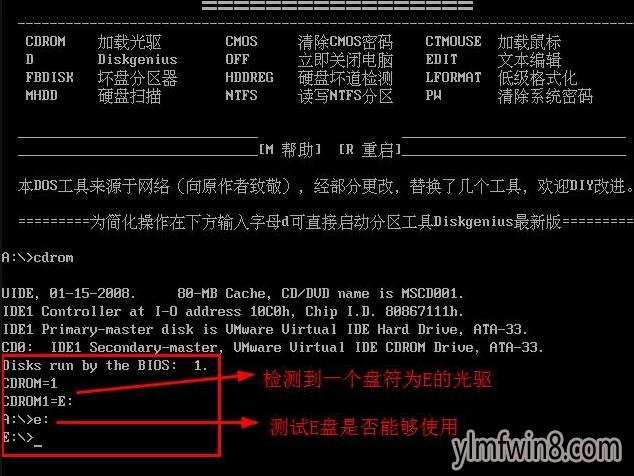
通过这种CdRoM检测方式,若电脑磁盘管理器中找不到光驱,我们可以按照上面的步骤运行diskGenius进行检测。
相关软件
- [文件工具] CDR文件查看器免费官方版v4.2.1
- [雨林木风Win7系统] windows7精简版239m下载_雨林木风Ghost Win7精简版239m(32位)最纯净版下载
- [驱动下载] 西伯利亚耳机驱动附配置教程安全PC版 v6.760
- [游戏工具] HMCL启动器官方电脑版v3.5.4
- [硬件检测] everest硬件检测软件绿色版v5.51 绿色版
- [绘图处理] cdr9.0绿色版v9.0
- [雨林木风Win10系统] 雨林木风Ghost Win10 X64位 通用专业版 v2021.05(永久激活)
- [绘图处理] coreldraw x4 sp2 精简增强版v14.0.0.701
- [系统工具] Win/Office激活密钥检测工具检测是否可用v2.220最新汉化版
- [驱动下载] ASIOALL驱动下载ASIO声卡驱动附使用教程v9.471无限制增强版
- 热门手游
- 最新手游
- 本类周排行
- 本类总排行
- 1win8系统windows installer服务拒绝访问如何办
- 2电脑截图快捷键(电脑截屏快捷键大全)XP/win8/win8/win10系统
- 3win8系统休眠后恢复后网络连接不上如何办
- 4win8系统怎么屏蔽浮动的小广告和跳出窗口
- 5win8系统任务栏不显示预览窗口如何办
- 6win8系统在玩游戏的时候怎么快速回到桌面
- 7win8系统菜单关机按钮消失的找回办法
- 8wmiprvse.exe是什么进程?wmiprvse.exe cpu占用高如何禁止
- 9win8系统scardsvr.exe是什么进程?我真的懂scardsvr.exe禁用办法
- 10hkcmd.exe是什么进程?win8下如何禁止hkcmd.exe进程?




